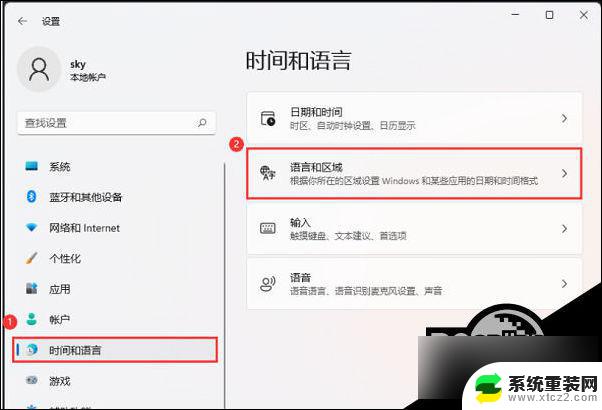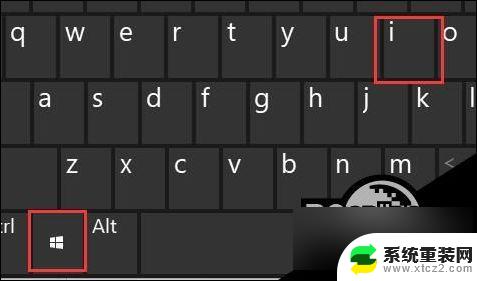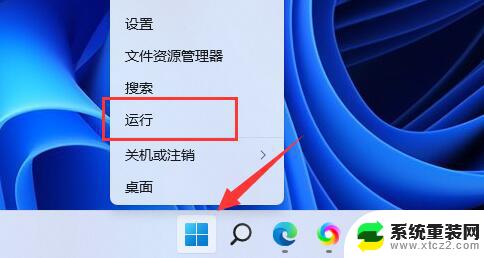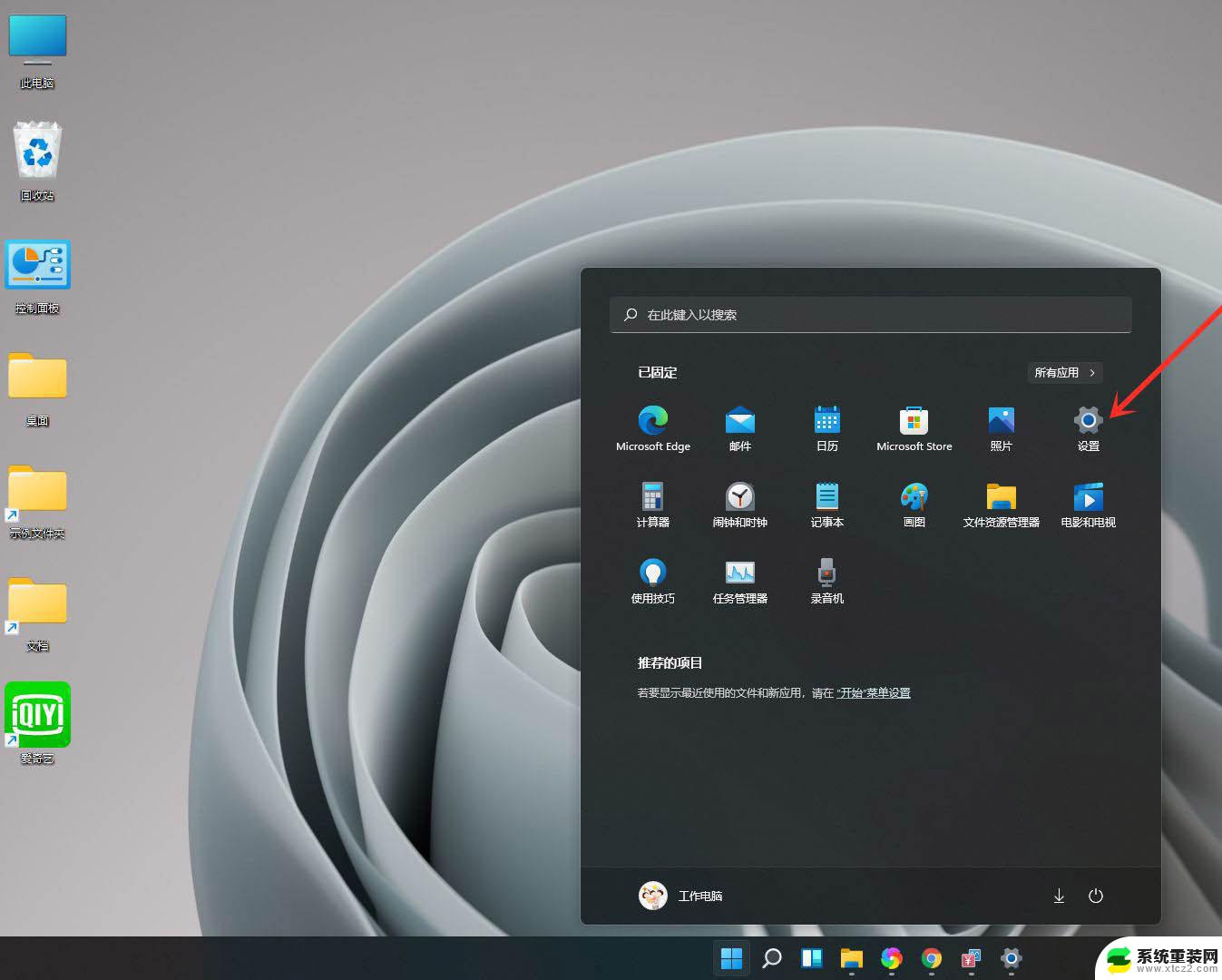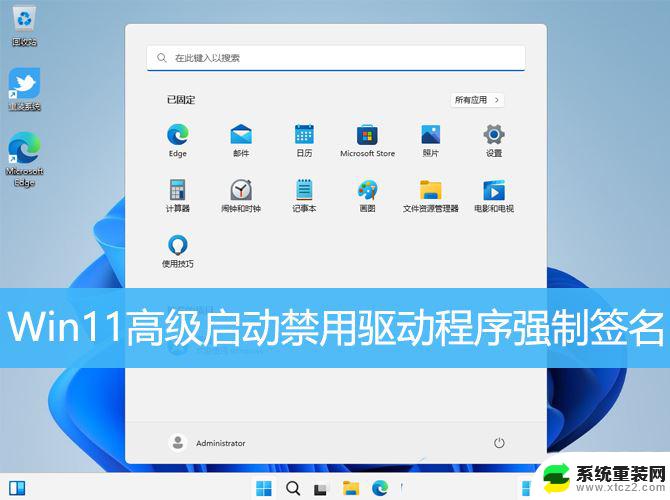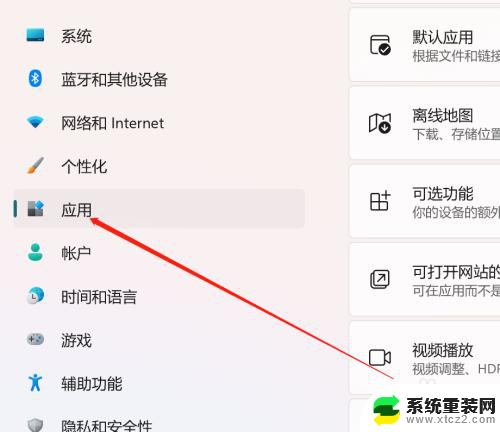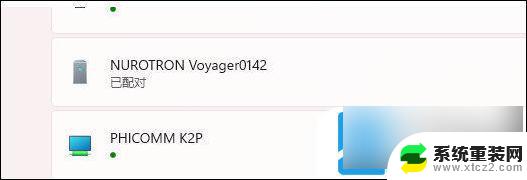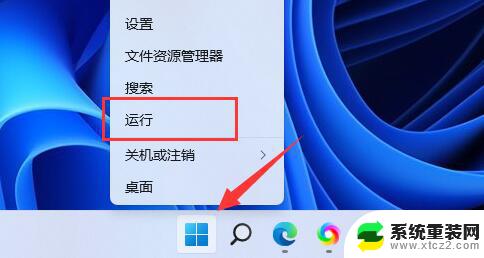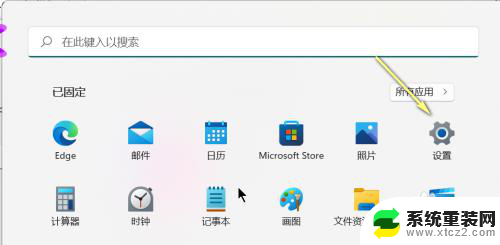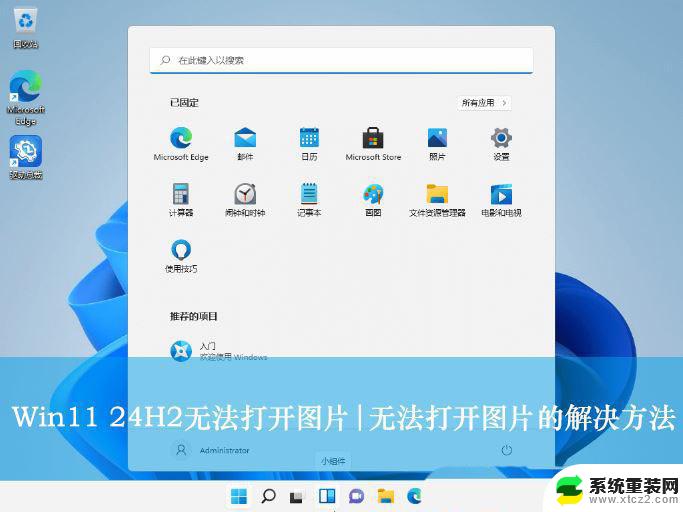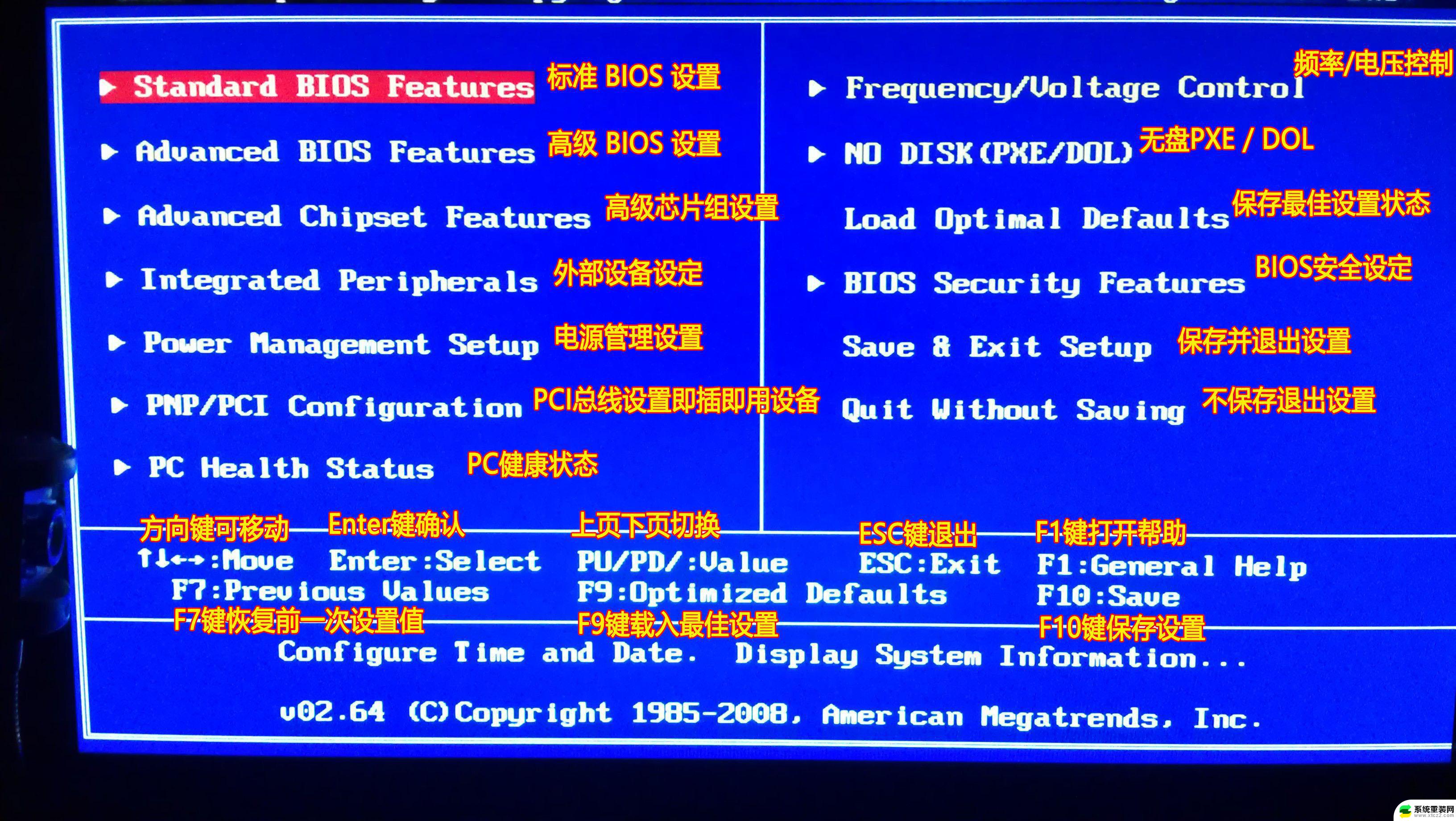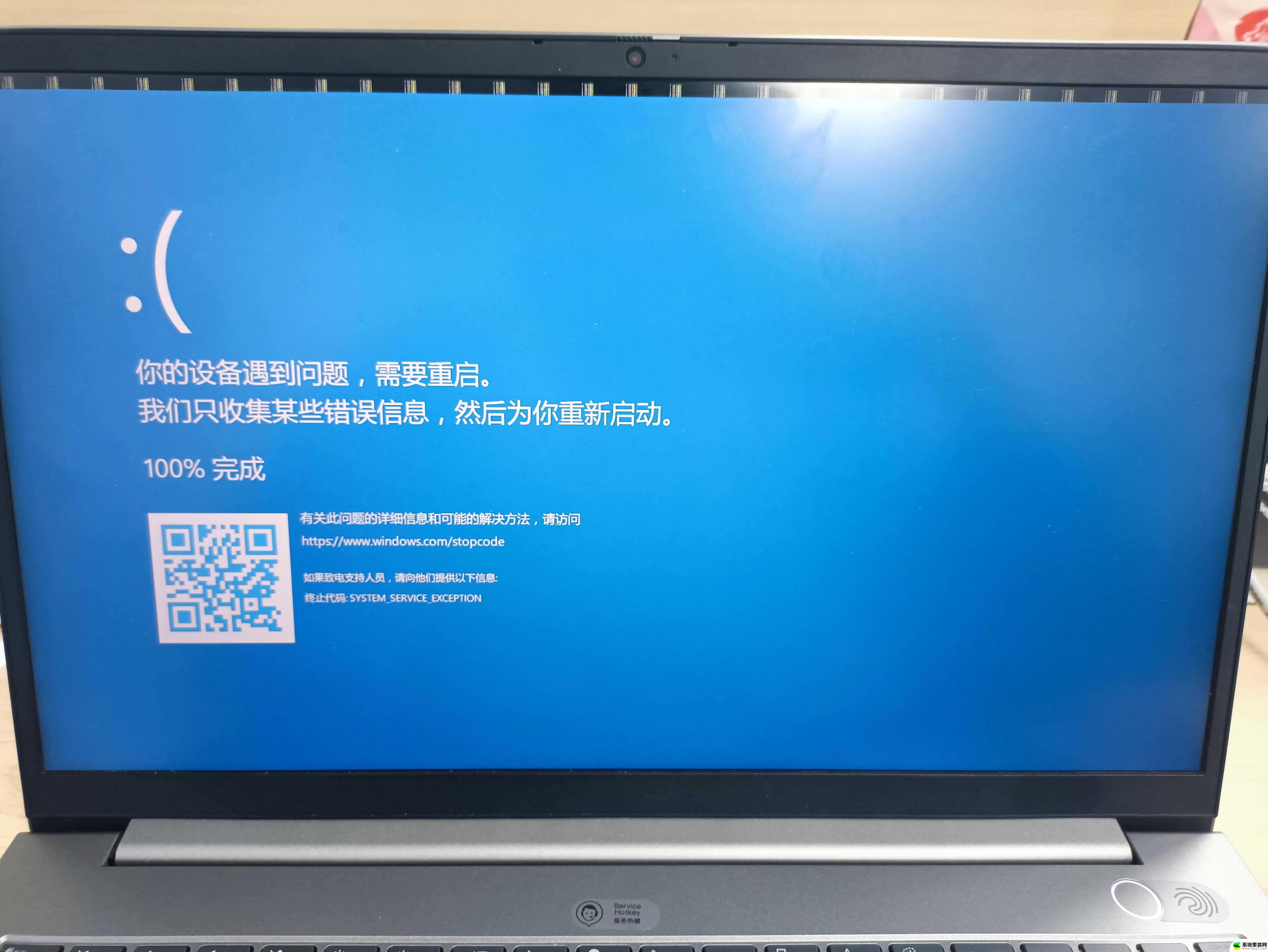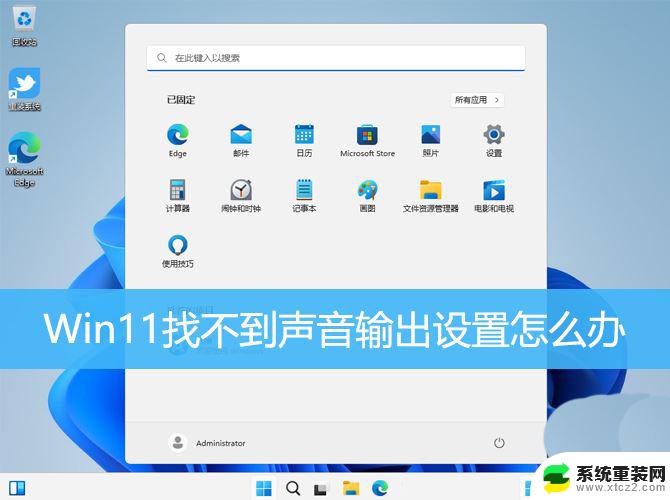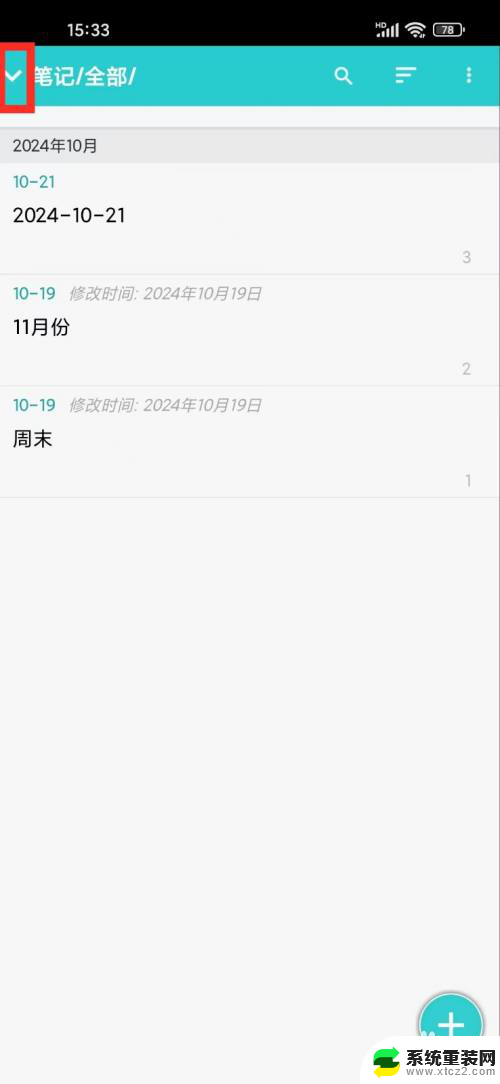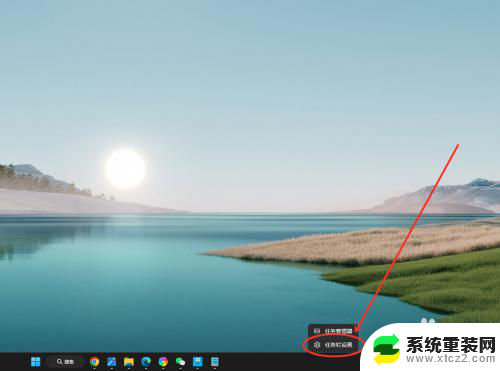已禁用输入法win11 Win11系统显示输入法已禁用怎么解决
更新时间:2025-01-13 14:52:45作者:xtliu
在使用Windows 11系统时,有用户会遇到输入法被禁用的问题,导致无法正常输入中文,这种情况不仅影响了日常的文字输入,还可能造成工作和学习上的不便。输入法的禁用通常与系统设置、驱动程序冲突或软件更新有关。针对这一问题,用户可以通过一些简单的步骤来尝试解决,比如检查输入法设置、更新驱动程序或重启相关服务。本文将详细介绍几种有效的解决方案,帮助用户恢复输入法的正常功能,确保顺畅的使用体验。
Win11显示已禁用输入法的解决方法
1. 右击左下角 任务栏 中的“开始”,选择选项列表中的“设置”。

2. 进入到新的界面后,点击左侧栏中的“时间和语言”选项。随后点击右侧中的“语言和区域”。
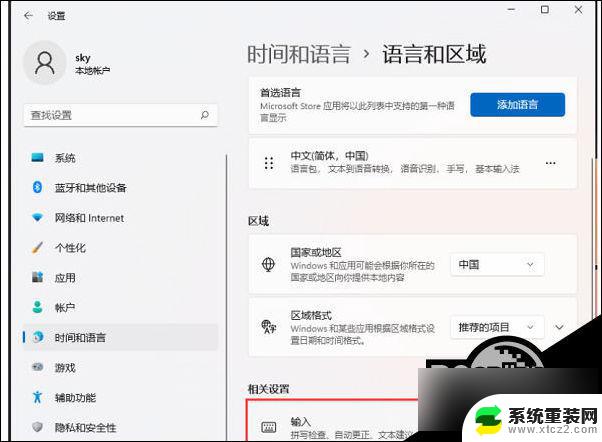
3. 然后点击其中的“高级键盘设置”。
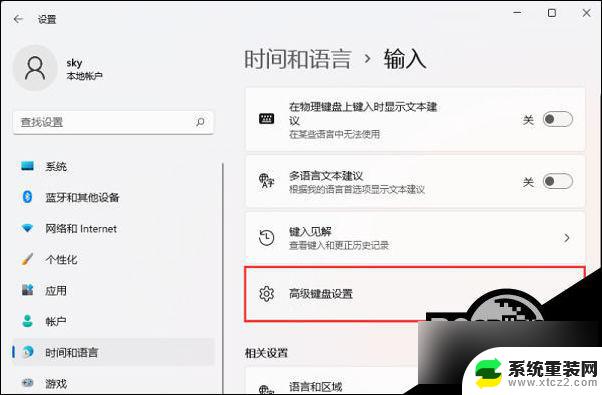
4. 最后将“替代默认输入法”设置为“中文(简体,中国) - 微软拼音”即可。
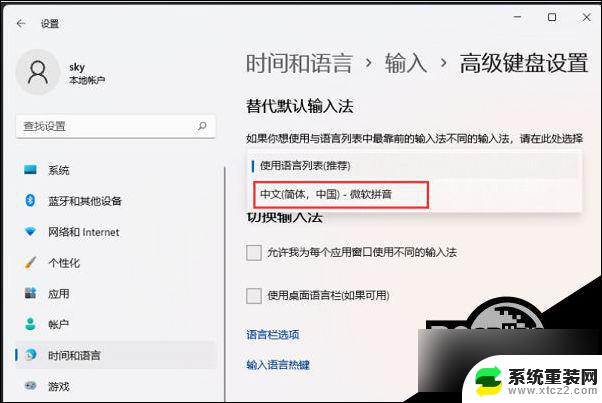
以上就是关于已禁用输入法win11的全部内容,有出现相同情况的用户就可以按照小编的方法了来解决了。